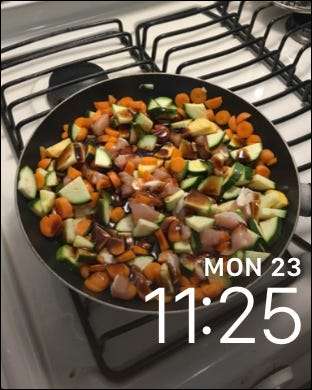जब आप अभी भी अपने Apple वॉच पर पूरी तरह से कस्टम वॉच फेस नहीं बना सकते हैं, तो आप किसी भी फोटो का उपयोग अपने वॉलपेपर के रूप में कर सकते हैं, या तो किसी एक फोटो का उपयोग करके या फोटो एल्बम के माध्यम से घुमा सकते हैं। यह कैसे करना है
सम्बंधित: Apple वॉच फ़ेस को कैसे कस्टमाइज़, एड, और डिलीट करें
Apple इसे "वॉच फेस बनाना" कहता है, लेकिन तकनीकी रूप से, आप वास्तव में वॉच फेस "बनाने" वाले नहीं हैं। बल्कि, आप केवल मौजूदा "फ़ोटो" घड़ी चेहरे का उपयोग कर रहे हैं और उस घड़ी चेहरे के लिए वॉलपेपर के रूप में उपयोग करने के लिए एक तस्वीर उठा रहे हैं।
आईओएस और वॉचओएस के हाल के संस्करणों ने इस प्रक्रिया को पहले की तुलना में आसान बना दिया है, हालांकि, और केवल आवश्यकता यह है कि आपके iPhone के कैमरा रोल में तस्वीरें शुरू हो जाएं, चाहे आप उन्हें पहली बार अपने iPhone के साथ ले गए थे या केवल उन्हें स्थानांतरित कर दिया था। एक अलग डिवाइस से।
ऐसा करने के दो तरीके हैं। पहला तरीका एक या एक से अधिक फ़ोटो चुनना है जो कभी नहीं बदलते हैं और उन्हें अपने वॉलपेपर के रूप में उपयोग करते हैं। या आप अपने iPhone से एक फोटो एल्बम का चयन कर सकते हैं और जब भी आप उन्हें इस एल्बम में जोड़ते हैं तो आपका घड़ी चेहरा स्वचालित रूप से नई फ़ोटो के साथ अपडेट हो जाता है। आएँ शुरू करें!
पूर्व चयनित तस्वीरों का उपयोग करना
अपने iPhone पर फ़ोटो ऐप खोलकर शुरू करें और "कैमरा रोल" पर टैप करें यदि यह पहले से ही चयनित नहीं है।
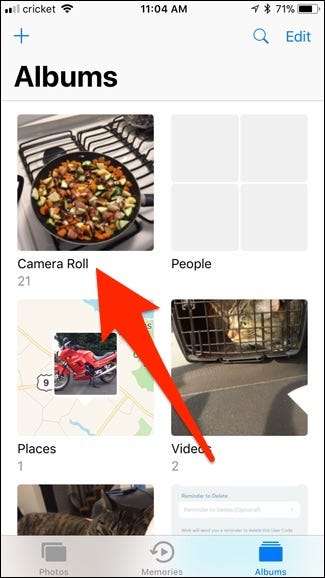
इसके बाद, उस फ़ोटो पर टैप करें जिसे आप उपयोग करना चाहते हैं, या यदि आप विभिन्न फ़ोटो के माध्यम से घूमना चाहते हैं, तो कई फ़ोटो का चयन करें।
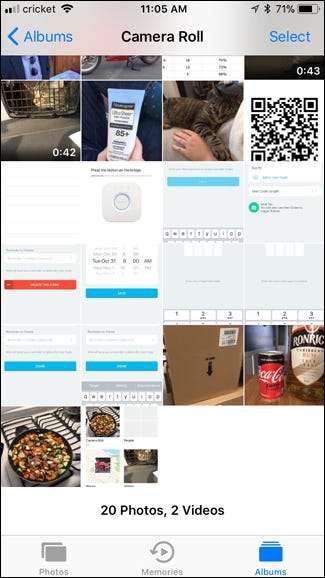
स्क्रीन के निचले-बाएँ कोने में नीचे शेयर बटन पर टैप करें।

सबसे नीचे, "वॉच वॉच फेस" पर टैप करें। आपको इसे खोजने के लिए दाईं ओर स्क्रॉल करना पड़ सकता है।
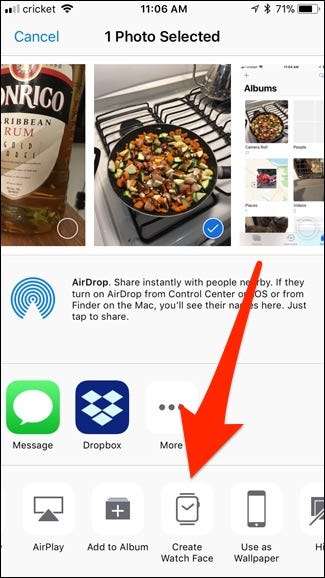
यदि आपने केवल एक फोटो का चयन किया है, तो आपके पास दो विकल्प होंगे जहां तक आप जिस घड़ी का उपयोग करना चाहते हैं: तस्वीरें घड़ी का चेहरा, या बहुरूपदर्शक घड़ी चेहरा। मेरे मामले में, मैं सिर्फ सादा फोटो दिखाना चाहता हूं, इसलिए मैं "फोटो वॉच फेस" का चयन करूंगा। यदि आपने कई फ़ोटो का चयन किया है, तो आपको केवल वैसे भी फ़ोटो वॉच फेस का उपयोग करना होगा।
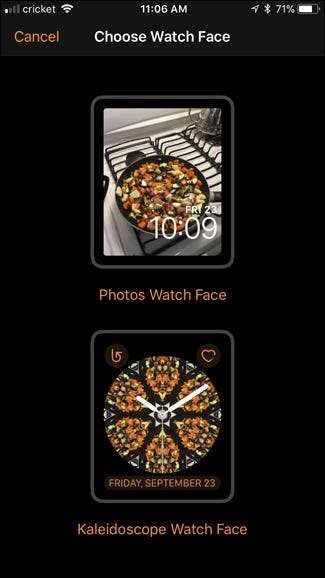
अगली स्क्रीन वह जगह है जहाँ आप बाकी सब को कस्टमाइज़ करेंगे। शुरू करने के लिए, यदि आप अपने ऐप्पल वॉच स्क्रीन पर बेहतर तरीके से फिट होने के लिए एक फोटो क्रॉप करना चाहते हैं, तो उस पर टैप करें जहां वह कहता है "1 फोटो"।
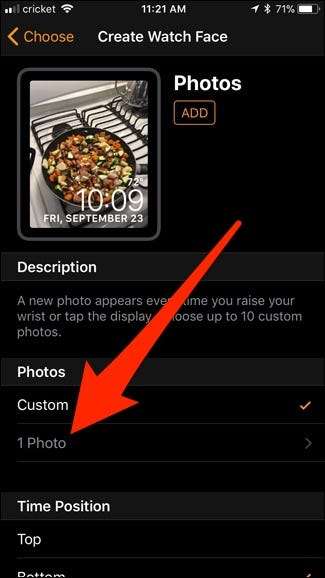
इसे संपादित करने के लिए फोटो पर टैप करें।
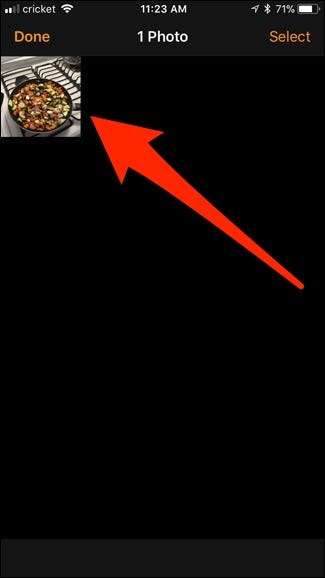
यहाँ से, फ़ोटो को इधर-उधर या ज़ूम इन और ड्रैग करें ताकि आप चाहते हैं कि वह कैसे फिट हो सके। फिर "किया" मारा।
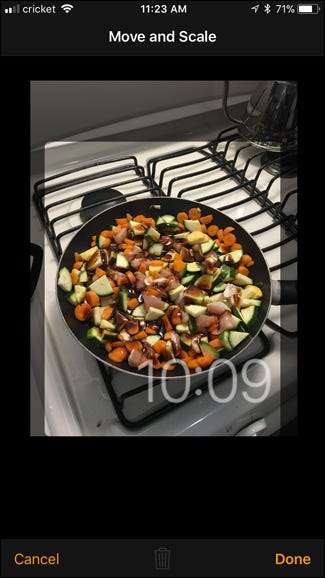
अगला, चुनें कि क्या आप स्क्रीन के ऊपर या नीचे स्थित घड़ी चाहते हैं।
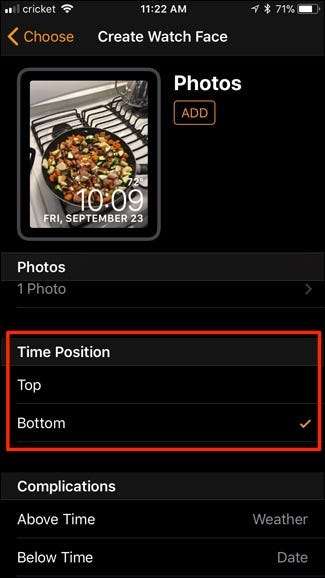
उसके बाद, नीचे स्क्रॉल करें और चुनें कि कौन सी अन्य जटिलताओं को आप समय के साथ शामिल करना चाहते हैं, जैसे कि तारीख, मौसम, और बहुत कुछ।

जब आप तैयार हों, तो घड़ी चेहरा बनाने के लिए "जोड़ें" पर टैप करें और आप जाने के लिए अच्छा होगा! यदि आपने कई फ़ोटो का उपयोग करने के लिए चयन किया है, तो आपकी Apple वॉच उनके बीच हर कलाई को ऊपर उठाएगी।
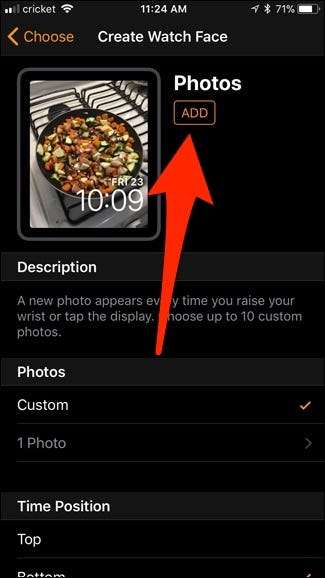
स्वचालित रूप से अपडेट किए गए सिंक किए गए एल्बम का उपयोग करें
यदि आप अलग-अलग तस्वीरों के माध्यम से घूमना चाहते हैं, लेकिन हर बार उन्हें बदलने का अवसर मिलेगा, तो एक सिंक किया हुआ फोटो एल्बम होने का एक तरीका है।
आप अपने iPhone पर फ़ोटो एप्लिकेशन में किसी मौजूदा एल्बम का उपयोग कर सकते हैं या फ़ोटो के लिए समर्पित एक नया एल्बम बना सकते हैं, जिसे आप अपने वॉच फेस के साथ उपयोग करना चाहते हैं, जिसके उत्तरार्ध मैं यहाँ कर रहा हूँ।
अपने iPhone पर फ़ोटो ऐप खोलकर शुरू करें और स्क्रीन के ऊपरी-बाएँ कोने में प्लस बटन पर टैप करें।
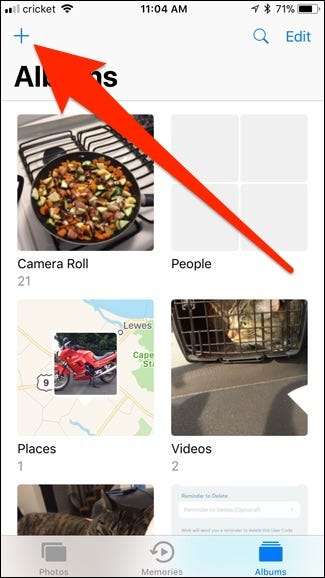
नए एल्बम को एक नाम दें और "सहेजें" हिट करें।
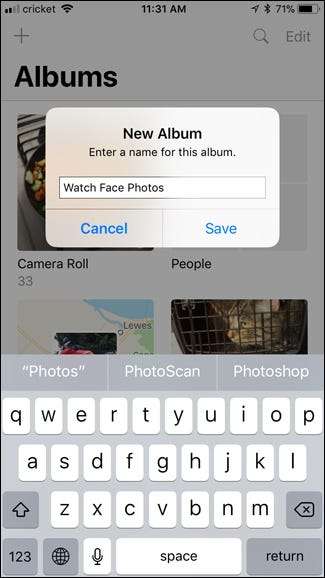
फिर आप इस एल्बम में जोड़ने के लिए कोई भी मौजूदा फ़ोटो चुन सकते हैं। आपके द्वारा पूरा करने के बाद "पूरा" मारो।
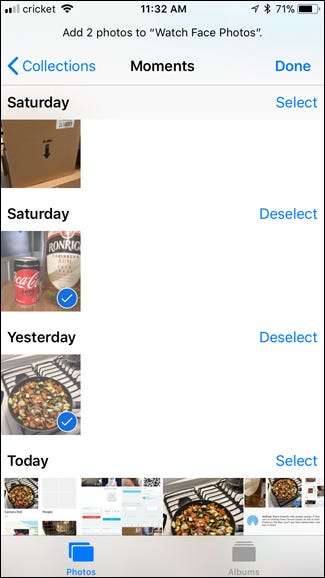
इसके बाद, अपने iPhone पर Apple वॉच ऐप खोलें, नीचे स्क्रॉल करें और "फ़ोटो" पर टैप करें।
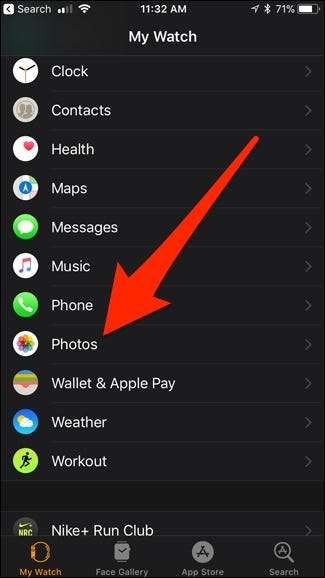
"सिंक किए गए एल्बम" पर टैप करें।
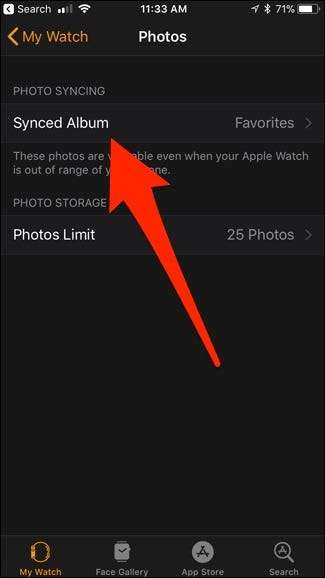
उस एल्बम का चयन करें जिसे आप अपने Apple वॉच के साथ सिंक करना चाहते हैं। इस स्थिति में, मैं "फेस फ़ोटोज़ देखें" चुनूंगा। एक बार चयनित होने पर, पिछली स्क्रीन पर वापस जाएं।
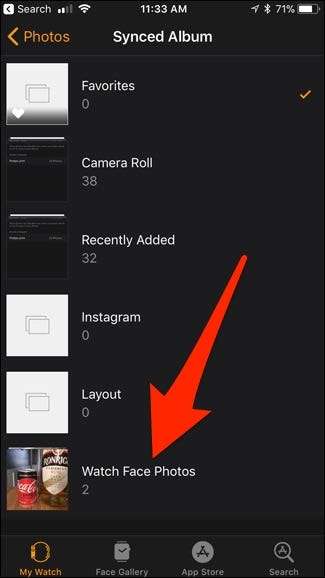
अगला, "फोटो सीमा" पर टैप करें।
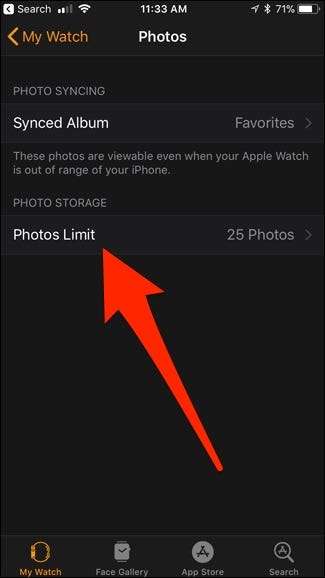
उन फ़ोटो की संख्या का चयन करें जिन्हें आप अपने Apple वॉच के साथ सिंक करना चाहते हैं। यह निर्धारित करेगा कि आपके वॉच फेस के माध्यम से एल्बम में कितनी तस्वीरें घूमेंगी। 25 डिफ़ॉल्ट है, जो संभवतः अधिकांश लोगों के लिए पर्याप्त है, लेकिन आप 500 तक का चयन कर सकते हैं।

इसके बाद, अपने Apple वॉच पर स्क्रीन को टच करें, दाईं ओर स्क्रॉल करें और नया वॉच फेस बनाने के लिए प्लस बटन पर टैप करें।
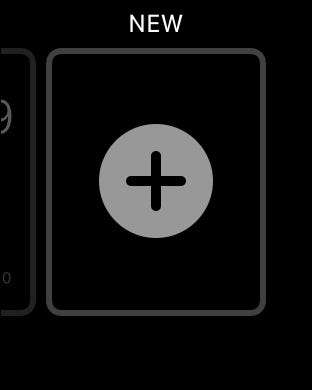
जब तक आपको "फ़ोटो" वॉच फेस नहीं मिल जाता है, तब तक ऊपर या नीचे स्क्रॉल करें (वॉच चेहरे वर्णानुक्रम में हैं)। जब आप इसे प्राप्त कर लें तो इसे चुनें।
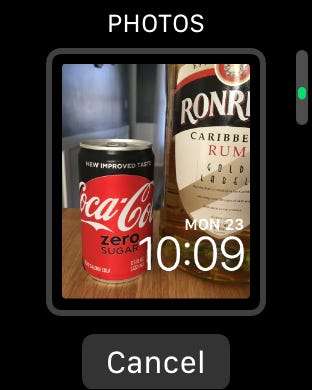
एक बार चयनित और चलने के बाद, यह स्वचालित रूप से आपके iPhone पर चयनित फोटो एल्बम से फ़ोटो को घुमाएगा, आपको हर बार जब आप अपनी कलाई उठाते हैं तो एक नई तस्वीर दिखाते हैं।